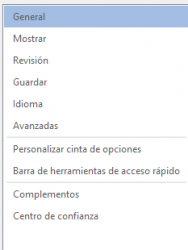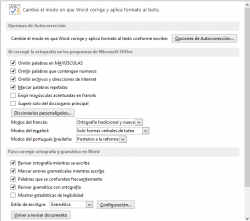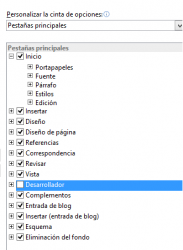Pulsando en pestaña Archivo
Tenemos opciones de configuración del programa, de lo que vemos y lo que no vemos
Diferentes tipos de opciones:
En la opción de Revisión es como está configurado el programa en todo lo relativo a la corrección. Es posible que queramos cambiar algunos elementos de este apartado
Por ejemplo no queremos que Word nos corrija la ortografía mientras escribimos pues es molesto y lleva a errores, entonces desactivaremos la casilla
En Personalizar lista de opciones tenemos la posibilidad de quitar o añadir pestañas en el menú.
Ahora el menú que tengo es el que vemos en la imagen
La última pestaña de Desarrollador no me interesa pues se que no la voy a usar nunca
Voy a Archivo > Opciones > Personalizar lista de opciones y desmarco la opción de Desarrollador
De manera que mi menú ahora se ve de la siguiente forma
EJERCICIO
Realice el ejercicio que le proponemos a continuación
Escriba un texto que incorpore lo siguiente:
- Una imagen situada a la izquierda con el texto
- Una imagen situada a la derecha con el texto
- Un cuadro resumen en una columna de texto
- Tipo predeterminado de letra Arial 12
- Encabezado y pie de página
- Una letra capital
- Con Superíndices
De forma que le quede, aproximadamente, como la imagen que ve a continuación
1. General
- Personalizar el tema y fondo de Office.
- Cambiar el nombre de usuario y las iniciales.
- Configurar las opciones de inicio, como abrir siempre en la vista Backstage o cambiar el formato predeterminado.
2. Pantalla
- Configurar las opciones de visualización como el diseño de la vista de impresión y el modo de pantalla completa.
- Ajustar el nivel de zoom predeterminado para nuevos documentos.
3. Revisión
- Activar o desactivar las opciones de corrección, como el corrector ortográfico y gramatical.
- Configurar el autocorrector y opciones de personalización para revisiones y sinónimos.
- Cambiar los idiomas de revisión y modificar las opciones de formato de comentarios y sugerencias.
4. Guardar
- Configurar la ubicación predeterminada para guardar archivos y establecer una frecuencia para el guardado automático.
- Ajustar las opciones de recuperación automática para evitar la pérdida de datos.
5. Idioma
- Cambiar o agregar idiomas de edición, revisión y ayuda.
- Configurar opciones de idioma para distintos aspectos de Word.
6. Avanzadas
- Configurar opciones avanzadas de edición, como el comportamiento de pegado y las opciones de impresión.
- Ajustes específicos para gráficos, la calidad de impresión, y controles de contenido.
7. Personalizar cinta de opciones
- Permite modificar la cinta de opciones agregando, eliminando o reorganizando comandos y pestañas según tus necesidades.
8. Barra de herramientas de acceso rápido
- Configurar accesos rápidos a los comandos que más utilizas, como guardar, deshacer, imprimir, entre otros.